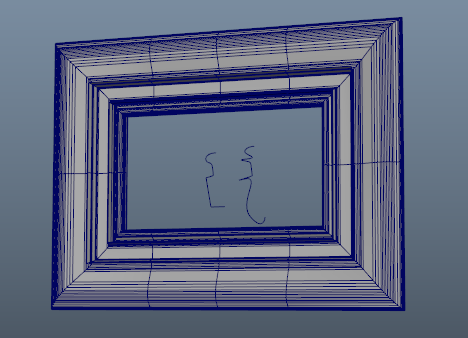
この例では、メッシュをスイープ(Sweep Mesh)ツールのカスタム スイープを使用してピクチャ フレームを作成する方法を示します。これらの設定を使用すると、クラウン成形、ドア、フレームなどをすばやく作成できます。
メッシュをスイープ(Sweep Mesh)を使用して基本フレームを作成する
- まず、単純な 2 次元の正方形を作成します。(正方形をすばやく作成するには、を選択します)。EP カーブ ツール オプション(EP Curve Tool Options)のカーブの次数(Curve Degree)設定を 一次(Linear)に設定します。
- ビューポートで、長方形の 3 つの側面を描画し、を選択して、描画されていない側面を追加します。
- 原点でパターンとして使用するプロファイル カーブを用意します。このカーブは、押し出しの形状を定義する場合に使用します。
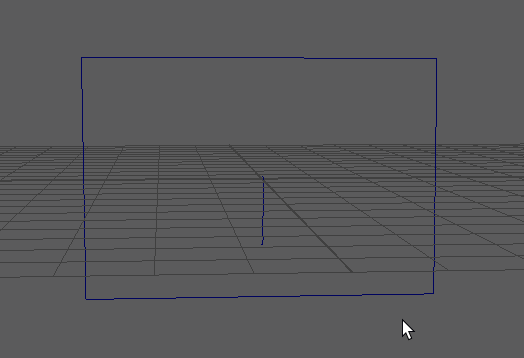
- 正方形を選択し、ポリゴンのモデリング(Poly Modeling shelf)シェルフからメッシュをスイープ(Sweep Mesh)
 を選択するか、Maya メイン メニューでを選択します。メッシュをスイープ(Sweep Mesh)オプションが表示されます。コーナーが丸みを帯びている、フレームの既定のスイープ メッシュが作成されます。
を選択するか、Maya メイン メニューでを選択します。メッシュをスイープ(Sweep Mesh)オプションが表示されます。コーナーが丸みを帯びている、フレームの既定のスイープ メッシュが作成されます。
- スイープ プロファイル(Sweep Profile)を長方形(Rectangle)に設定します。
- コーナー半径(Corner Radius)を小さくすると、鋭角なコーナーが作成されます。
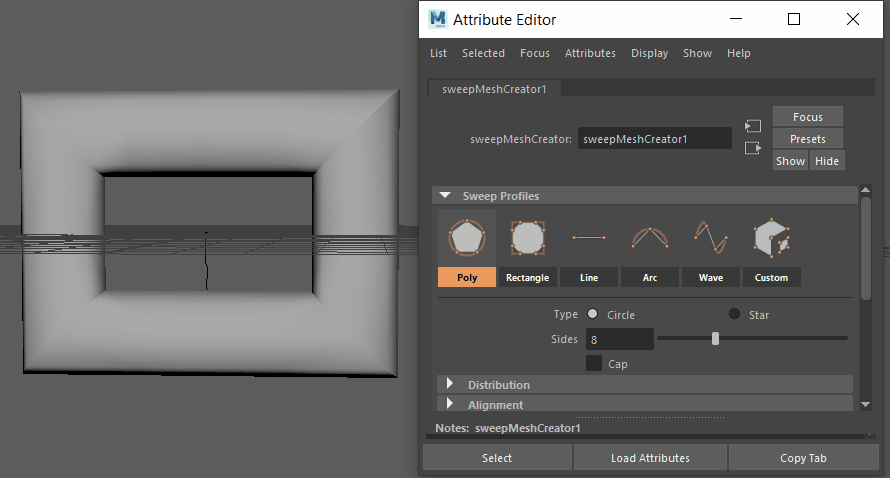
- 高さ(Height)と幅(Width)の設定を調整して、フレーム全体のサイズを変更します。
次の手順では、プロファイル カーブを使用してフレームに詳細を追加します。
プロファイル カーブとカスタム スイープを使用する
- 上記の手順で作成した基本的なフレーム シェイプを使用して、メッシュをスイープ(Sweep Mesh)ツールでカスタム(Custom)を選択します。カスタム スイープ プロファイル(Custom Sweep Profile)ダイアログが開きます。
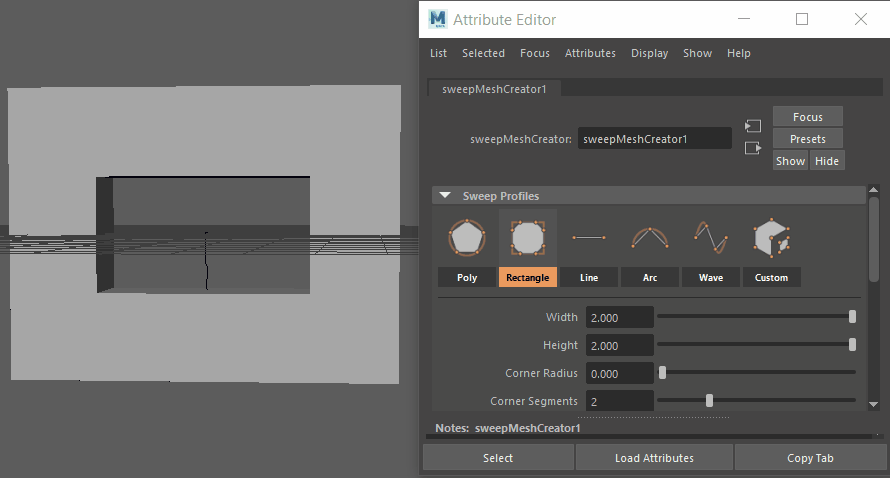
- タイプ(Type)がカーブ オブジェクト(Curve Object)に設定されていることを確認して、プロファイル カーブ(Profile Curve)をクリックします。
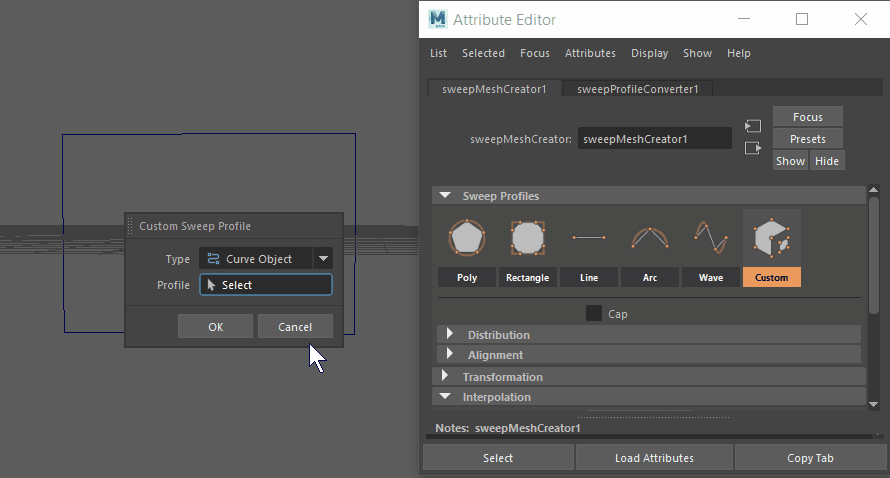
- プロファイル カーブの方向が、メッシュの結果に影響を及ぼします。プロファイル カーブをいろんな方向に回転させて、さまざまな結果を確認してください。
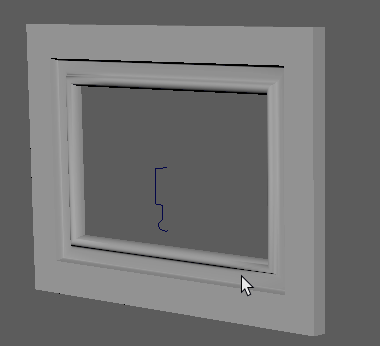
- フレームが正しく表示されたら、カスタム スイープ プロファイル(Custom Sweep Profile)ダイアログの OK をクリックします。OK をクリックすると、現在のプロファイル カーブの方向が設定されます。
- フレーム メッシュをスケールして、寸法を変更します。
メッシュをスイープ(Sweep Mesh)ではプロファイル カーブのライブ リンクが保持されるため、プロファイル カーブを変更すると、生成されるメッシュも変更されます。この機能を使用して、作業しながら結果を微調整することができます。この効果のデモンストレーションについては、次のワークフローを参照してください。
プロファイル カーブを変更してカスタム スイープ メッシュを変更する
- 上記の例のプロファイル カーブを使用して、プロファイル カーブを複製し([Ctrl]+[D])、オリジナル カーブの横に移動します。
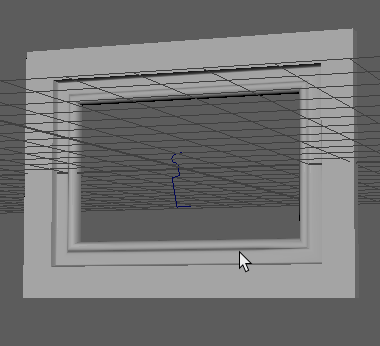
- フレームを選択し、アトリビュート エディタ(Attribute Editor)のスイープ メッシュ クリエイタ1(Sweep Mesh Creator1)を選択して、メッシュをスイープ(Sweep Mesh)ツールを表示します。
- メッシュをスイープ(Sweep Mesh)オプションのカスタム(Custom)をクリックして、カスタム スイープ プロファイル(Custom Sweep Profile)ダイアログを開きます。
- 複製したプロファイル カーブを選択し、カスタム スイープ プロファイル(Custom Sweep Profile)ダイアログの OK をクリックして、2 番目のプロファイル カーブをフレームのドライバとして設定します。

- 2 番目のプロファイル カーブを変更します。たとえば、フレームをスケールするか、右クリックし、CV(Control Vertex)を選択して、ポイントを移動します。
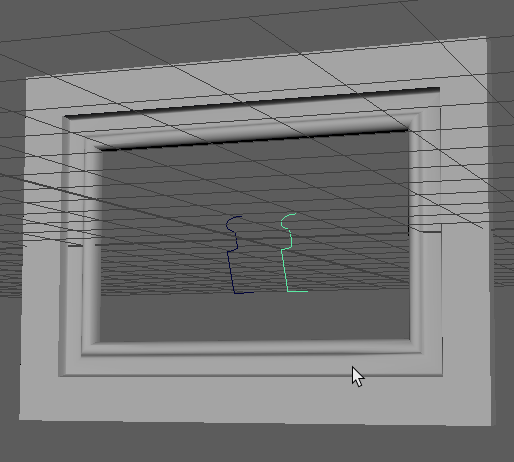
既定では、オリジナルのフレーム カーブ(正方形シェイプ)がメッシュの中心に埋まってしまい、選択しにくくなることがあります。アウトライナ(Outliner)でカーブを選択できます。また、メッシュをスイープ(Sweep Mesh)ツールの位置合わせ(Alignment)設定で、水平(Horizontal)設定を上(Top)または下(Bottom)に、垂直(Vertical)設定を左(Left)または右(Right)に変更して、カーブを変更することもできます。
このワークフローでは、上記のワークフローのフレーム メッシュとプロファイルの例を使用して、メッシュをスイープ(Sweep Mesh)とプロファイル カーブの連携方法を示し、変更を加えるたびに結果が更新される仕組みについて説明します。